Прозорец за Mac OS X: Управление на прозорци чрез клавишни комбинации
Управлението на прозорци в OS X е нещо, което трети страни разработчици се опитват да коригират от доста време. Присвояването на приложения или прозорци на работните пространства е начинът на Apple да го направи, но честно казано, това е фокусирано повече извличане на печалба от функцията на цял екран в Lion, а не за използване на недвижимите имоти на дисплея при работа с широко екранни монитори. Windownaut е още едно от забележителните приложения за управление на прозорци за Mac на стойност 4,99 долара, които разчитат силно върху клавишите за бърз достъп и ви позволяват да определите пряк път за всеки регион, който можете да преместите прозорец към. Разбираемо, не е лесно да запомните толкова много преки пътища, поради което приложението има добавената функция за преглед на различните оформления по заглавната лента на прозореца.
Прозорецът трябва да бъде настроен от неговите предпочитания, преди да можете да започнете да щракнете върху прозорци навсякъде. Започни с Оформление на Windows
и проверете Активиране опция под Преки пътища за оформление. За всяко отделно оформление вече можете да определите пряк път. Не забравяйте да ги поддържате прости, така че да се припомнят лесно. Освен това Windownaut има лесни опции за оразмеряване на прозорци, които можете да активирате - не нещо, което е точно счупено в OS X, но приложението го прави малко по-удобно.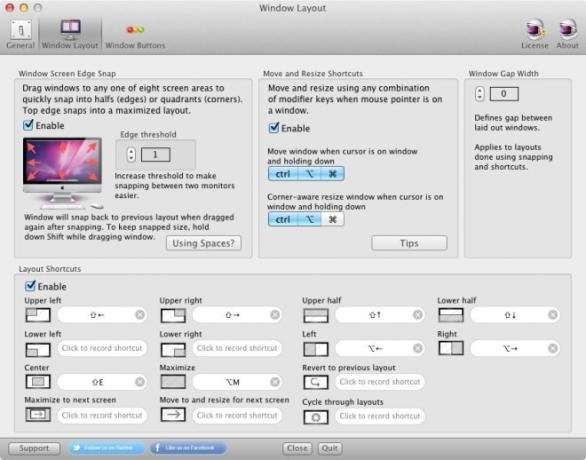
Втората стъпка в настройката на приложението е да посетите Бутони за Windows раздел. Тук можете да промените какво прави с щракването с десния бутон върху светофара на прозорец. Единствената опция, която трябва да активирате, е Показване на селектор за оформление опция. Най-добре е да зададете задействащ ключ като опцията или клавиша за смяна. Всички други опции са по ваша преценка за конфигуриране.

Вече можете да започнете да използвате пряк път, който сте задали, за да щракнете върху прозорци навсякъде към екрана си. За Показване на селектор за оформление опция, която сте задали, задръжте натиснат бутона за задействане и щракнете с десния бутон върху съответния бутон. Ще видите плаваща лента да се появява с всеки от показаните оформления на прозореца. Щракнете върху оформление и прозорецът ще се придвижи към него.

Windownaut добавя шлем на астронавта в лентата с менюта и можете да получите достъп до предпочитанията на приложението от него. Посетете Общ в предпочитанията, за да скриете тази икона. Ще трябва да стартирате отново приложението, когато искате да получите достъп до неговите предпочитания. От същия раздел можете да настроите приложението да се стартира при влизане и да управлявате неговите актуализации. Като цяло той работи без проблеми и е отличен за управление на прозорци дори и на работните пространства на работния плот.
Вземете Windownaut за Mac
Търсене
скорошни публикации
RedditTab е прост браузър Reddit, който живее в лентата с менюто на Mac
RedditTab е приложение за Mac, достъпно безплатно в магазина за при...
Копиране и запазване на имейл съдържание от поща в OS X с клипчета за поща
Както всяка друга форма на комуникация, това е не само съдържанието...
Преглеждайте iCloud, Google или Yahoo Календарни събития на OS X Desktop
Едно от най-добрите ни приложения за Mac от миналата година беше Mi...



